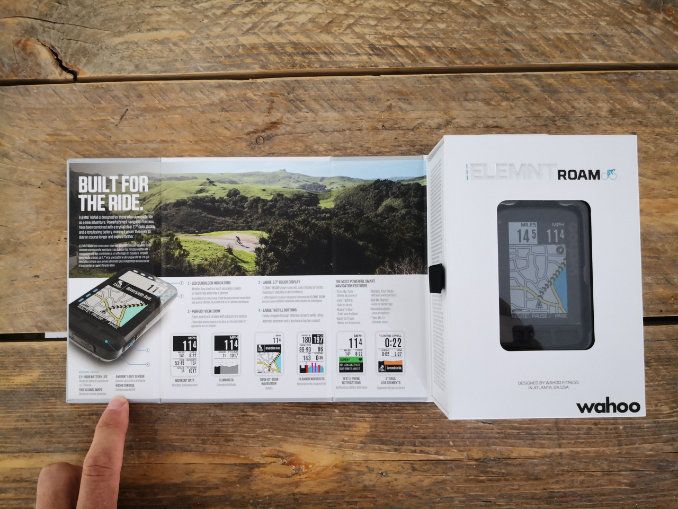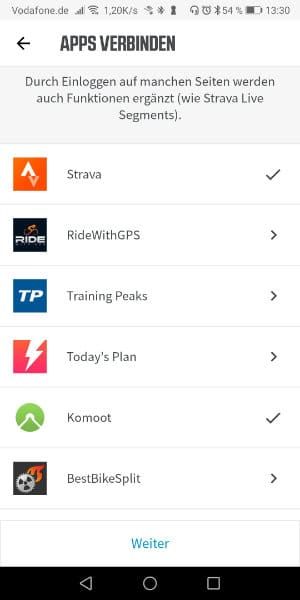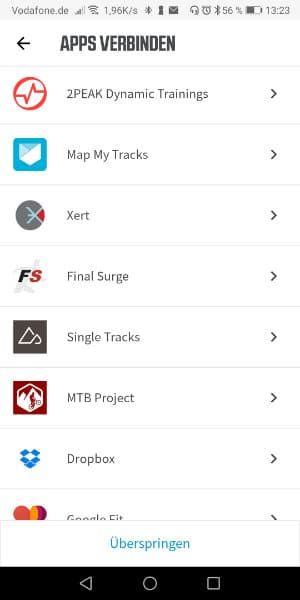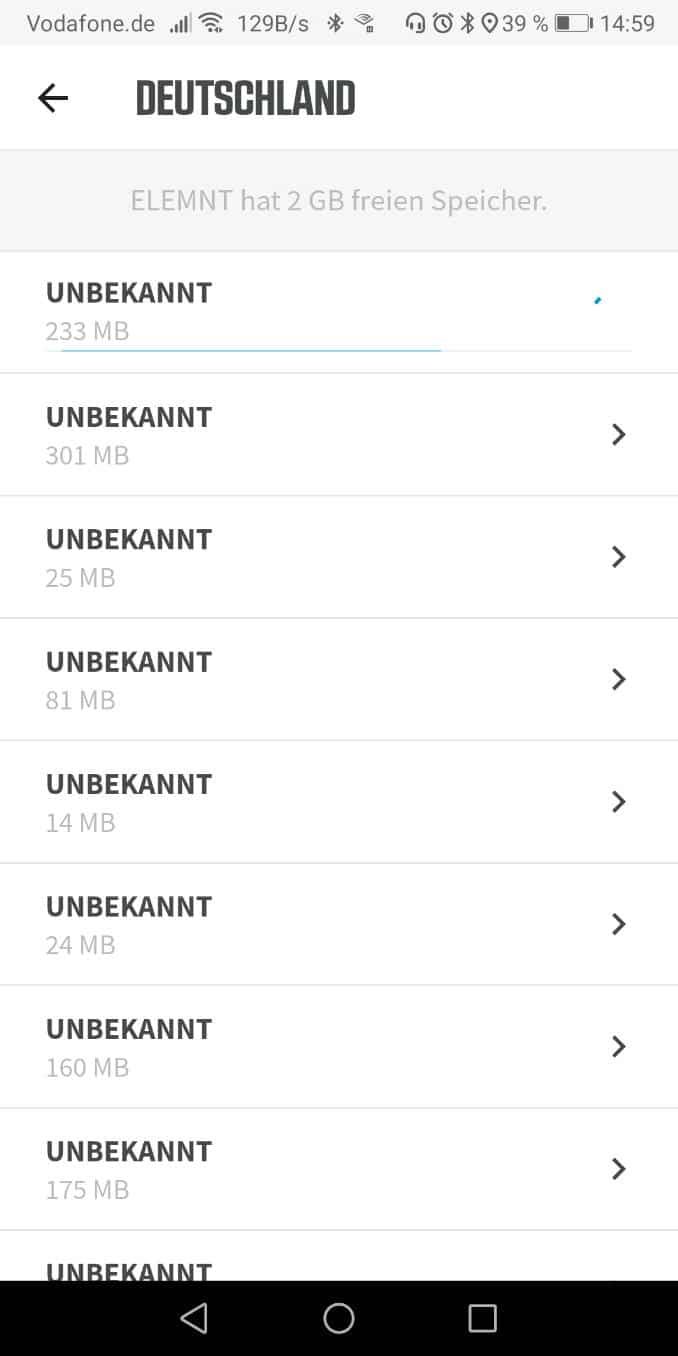Seit kurzem befindet sich das Wahoo Elemnt Roam bei uns im Test. Zu den Besonderheiten zählt das sehr gut ablesbare Farbdisplay. Das Gerät auf sein Display zu reduzieren wäre zu kurz gesprungen. Dafür ist es viel zu gut. Nach fast 1.000 Kilometern Nutzung erlaube ich mir ein Fazit aus der Praxis.
Vorteile
- 2,7″ Farbdisplay (fast) ohne Reflexionen
- Intuitive Einrichtung & Bedienung
- Viele Integrationsmöglichkeiten (Strava, Komoot…)
- 17h Akkulaufzeit
- Wasserschutz nach IPX7
- Robust
Nachteile
- Nur 2 GB interner Speicher
- Keine externen Speicherkarten
- Aero Halterung stimmt nicht alle Nutzer zufrieden
- Laden via Micro-USB
- Abbiegehinweise für meinen Geschmack etwas spät
- Wahoo ELEMNT ROAM
- Wahoo Fitness
- GPS OR NAVIGATION SYSTEM
- WFCC4
Inhaltsverzeichnis
Lieferung, Unboxing & Lieferumfang
Die Bestellung und Lieferung des Elemnt Roam erfolgte rasch. Die Vorfreude auf das Auspacken von Testgeräten hat immer etwas von Weihnachten und Geburtstag, inbesondere dann, wenn der Hersteller es versteht, sein Produkt schon mit einem ansprechenden Verpackungsdesign gebührend in Szene zu setzen. Das ist der jungen Firma aus Atlanta wahrlich gelungen.
Im Lieferumfang enthalten sind:
- 1x Elemnt ROAM
- Aero-Halterung
- Vorbau Halterung mit 4 Kabelbindern
- USB Kabel
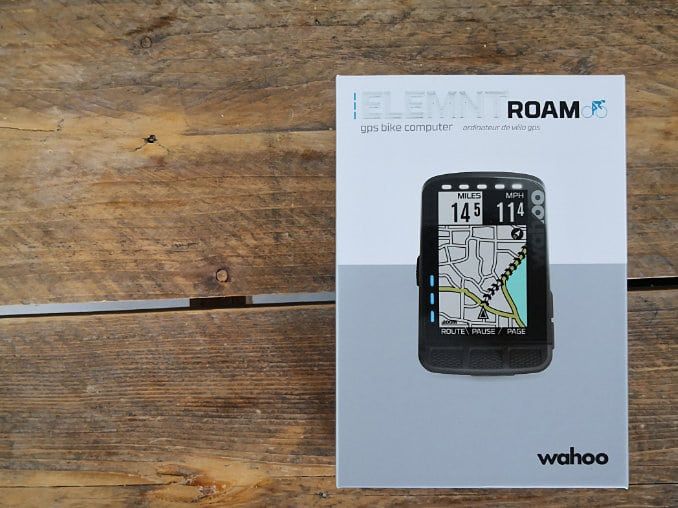
Installation und Inbetriebnahme
Die erste Inbetriebnahme gelingt spielend, schnell und vor allem: Intuitiv. Man benötigt kein Studium zur Einrichtung seines Wahoo Elemnt Roam. Trotzdem hilfreich ist der Beipackzettel in Form eines „Quick Start Guide“. An welchen Stellen ich selbst etwas ins Schwimmen kam lest ihr im ausführlichen Teil. Genauso, wie ich den Elemnt Roam mit Komoot und Strava verbunden habe.
Die erste Nutzung via App
Nachdem das Gerät startklar, betrachte ich die App näher. Sie besteht im Kern aus vier Menüs:
- Workouts
- Verlauf
- Profil
- Einstellungen
Die App lässt sich nur (vernünftig) nutzen, wenn das Roam angeschaltet und verbunden ist. Ein Signalton und eine Info am Display melden dir, wenn die Kopplung der Gerät vollzogen ist.
Workouts
Hier lassen sich Sensoren verbinden, Routen und Trainings wählen, der Fahrtyp (innen/außen) bestimmen und das Live Tracking teilen. Da ich nicht indoor fahre, bleibt es bei der Auswahl außen.
Verlauf
Hier kannst du deine bereits gefahrenen Tracks in der Rückschau betrachten.
Profil
Neben deinen bereits hinterlegten Stammdaten findest du im Bereich Profil auch die Möglichkeit, weitere Apps zu verbinden. Außerdem können auf Basis deiner Stammdaten deine Leistungszonen und deine Herzfrequenzbereiche definiert werden. Dies kann automatisch oder manuell geschehen.
Einstellungen
Die Einstellungen sind extrem mächtig und haben großen Einfluss auf die Anordnung der Werte auf deinem Wahoo Display. Gleich sieben Menüs warten hier auf ein Fein-Tuning.
Seiten anpassen:
Wenn du mit dem Wahoo unterwegs bist kannst du mittels Knopfdruck verschiedene Seiten einblenden lassen. Alle Elemente, die du einer Seite zuordnest werden von dir von Wichtig hin zu weniger Wichtig priorisiert. Maximal 11 Felder stehen dir hier zur Belegung frei. Der Clou hierbei ist folgender. Wenn du später mit dem Roam unterwegs bist, werden 11 Datenfelder nicht zwingend benötigt. Also kannst Du mit den Tasten rechts am Gerät rein- und rauszoomen. Nach deiner gewählten Priorisierung werden Elemente also ein- und ausgeblendet, was einen Einfluss auf die Anordnung und die Größe der Felder hat. Ganz ehrlich. So einfach war es noch nie, sein Gerät zu personalisieren und auf den eigenen Bedarf hin anzupassen. Nahezu in Echtzeit passt das Gerät die Darstellung auf dem Display an.
LEDs & Sound anpassen:
Das Roam besetzt an den Seiten und im oberen Bereich LEDs, die du in den Einstellungen mit einer Funktion belegen kannst.
- Die seitlichen LEDs können Power, Tempo und Herzfrequenz als Balken anzeigen oder ausgeschaltet werden.
- Die oberen LEDs können für Warnhinweise genutzt werden. Dies betrifft Trainingspausen, SMS Benachrichtigungen, Abbiegeanweisungen und Strava Live-Segmente
- Die Sounds können ebenfalls akustisch auf Start / Stop eines Trainings hinweisen, eingehende Benachrichtigungen ankündigen, Geplante Trainings und Abbiegeanweisungen mit einem Ton untermalen.
Sensoren:
Sofern die mit Pulsmesser, Brustgurt oder einem Speedmester ausgestattet bist lässt sich dieser hier mit dem Wahoo Roam verbinden. Die Verbindung klappte problemlos. Gerät auswählen, kurz warten und fertig.

Wenn du z.B. nicht möchtest, dass die Leistungswerte einer Bergab-Fahrt mit eingerechnet werden, dann deaktivierst du „Nullwerte einrechnen“. Das handhabt jeder Fahrer für sich selbst, hier gibt es kein Richtig und Falsch.
Live Track & Karten:
Hier aktivierst und deaktivierst du das Live Tracking. Entscheidest du dich für das Teilen, kannst du noch zwischen „Bis zum Ende des Tages, Dauerhaft und Automatisch Teilen“ wählen und bestimmen ob andere Wahooligans deinen aktuellen Standort sehen dürfen.
Deine gespeicherten Karten kannst du hier verwalten und aktualisieren. Deutschland benötigt gut 1 GB. Viele der anderen Kartengrößen habe ich dir zur Übersicht in die FAQs im unteren Teil des Berichts zusammengefasst.
Wichtig: Der Punkt „Karte immer drehen“ sollte aktiv sein, damit du dich auf dem Gerät immer nach Norden bewegst. Mithilfe von „Automatisch umleiten“ führt der Roam dich zurück auf die Route, wenn du mal vom Weg abkommst.
Fahrt:
Hier bestimmst Du, wie das Gerät mit Pausen und Standzeiten umgehen soll, kannst Auto-Runden nach Zeit oder Distanz aktivieren und Strava Live Segmente hinzufügen.
WLAN:
Hier nimmst du die Netzwerkeinstellungen vor und bestimmst, ob das Gerät Daten automatisiert zu autorisierten Seiten hochladen darf.
Meldungen:
Wenn der Roam dich über eingehende Anrufe und SMS informieren soll, lege es hier in den Einstellungen fest. Auch ein Do Not Disturb Modus ist verfügbar und mit verschiedenen Zeitfenstern konfigurierbar.
Info:
Rufe hier die Informationen ab, welche Elemnt Version und welche App Version bei dir aufgespielt sind. Auch könntest du dein Smartphone hier vom Gerät entkoppeln.
Montage
Für die Montage am Lenker liegen gleich mehrere Halterungen dem Lieferumfang anbei. Ich habe mich für die Vordermontage entschieden, alternativ gäbe es auch noch eine Halterung für Aerolenker oder der Montage mithilfe von Kabelbindern am Vorbau.
Zunächst löst du die 2,5 mm Inbusschraube und richtest die Halterung entsprechend deiner gewünschten Position aus. Dann ziehst du die Schraube wieder fest. Kleiner Wermutstropfen. Der Inbusschlüssel ist nicht im Lieferumfang enthalten.

Elemnt Roam im Test
Nach dem Installation und Einrichtung abgeschlossen ist geht es raus auf die Straße. Am Ende zählt doch nur ob mir das Gerät einen Mehrwert verschafft während ich unterwegs bin. Alles andere ist Kokolores.
Display
Das Display des Elemnt Roam ist schlichtweg brillant. Und aus kratzfestem Gorilla Glas. Mit ersterem sind nicht die Farben gemeint, sondern die Umsetzung. Es ist 2,7″ groß und löst in 240 x 400 Pixeln auf. Aus jedem Blickwinkel lassen sich die Werte gut ablesen, ganz gleich ob es regnet oder die Sonne auf das Display scheint. Auch problematische Spiegelungen treten nicht auf. Es erinnert mich ein wenig an das Display vom Kindle, bei dem ebenfalls kaum Probleme beim Ablesen auftreten.

Das Farbdisplay ist eigentlich nur bedingt eines. Wahoo setzt die Farben sehr dezent und punktuell ein. Die Navigationskarte enthält nur wenige farbige Elemente. So werden Hauptstraßen und Gewässer farbig hervorgehoben. Die Anzeige von Geschwindigkeit, Puls & Co. bleibt schwarz-weiß. Das ist sehr sinnvoll und hilft bei der Navigation ungemein.
Akku
Wahoo gibt die Akkulaufzeit mit 17 Stunden an. Die Angabe deckt sich mit meinen ersten Tests. Der fest verbaute Li-Ionen Akku wird mittels micro-USB geladen. Um Schutz vor Schmutz und Wasser zu gewährleisten wird die Ladebuchse durch ein gut sitzendes Gummi geschützt.
Bedienung
Auch die Bedienung hat das Prädikat sehr gut verdient. Am Gerät befinden sich insgesamt fünf Tasten. Während der Route werden maximal vier benötigt und das Bedienkonzept überzeugt mich absolut. Aber gehen wir ins Detail.
- Rechts am Gerät befindet sich die Power Taste. Außerdem kommst du ins Systemmenü im Einstellungen wie z.B. die Beleuchtung oder die LED Steurung vorzunehmen.
- Die drei Tasten an der Front: Route auswählen / Aufzeichnung starten / Seiten wechseln
- Rechts am Gerät: Zoom in und Zoom out – Tasten zum Anpassen der Seiten-Darstellung bzw. Rauf / Runter in den Menüs.
Während der Fahrt brauchst du eigentlich nur die drei gut erreichbaren Tasten auf der Front des Geräts. Die Druckpunkte sind gut gewählt, könnten für meinen Geschmack vielleicht etwas leichtgängiger sein, was sicherlich subjektiv ist.
Auf ein Touch Screen hat man beim Roam verzichtet. Vermisse ich es? Nein, denn insbesondere in der anstehenden Regenzeit kann es zu ungewollten Auslösungen kommen oder die Bedienung funktioniert nicht, wie ich mir das vorstelle.

Habe ich eine Route, z.B. über Komoot, geplant wird diese automatisch auf das Gerät geladen und lässt sich mit dem ersten der drei Front-Knöpfe auswählen. Befinde ich mich noch nicht auf der Route leitet mich das Gerät sicher zum gewählten Ausgangspunkt. Einmal Start gedrückt und schon kann die Aufzeichnung beginnen.
Die einzelnen Seiten lassen sich individuell konfigurieren. Das kommt mir insbesondere zu Gute, da ich häufig neue Strecken fahre. Auf der Karten-Ansicht lasse ich mir z.B. einblenden, in wie vielen Metern die nächste Abbiegung zu erfolgen hat. Nicht dass ich sie verpassen könnte. Das Roam kündigt Abbiegungen auf Wunsch optisch via LED Licht an und mittels akustischem Signal. Verfahren nahezu ausgeschlossen.
Die Funktion macht insbesondere auf bekannten Strecken Sinn, wo ich mich eher auf mein Fahrtechnik oder meinen Ausdauerbereich konzentrieren möchte. Brauche ich viele Infos auf einer Seite dann zoome ich heraus, reicht mir die aktuelle Geschwindigkeit, dann zoome ich solange bis nur noch ein Wert auf dem Display verweilt. Da ich die Reihenfolge bzw. Priorität vorher am Smartphone festgelegt habe, passiert dies alles genauso wie ich es möchte. Individuell.
Das Auslösen der Tasten empfinde ich als in Ordnung. Um eine Auslösung zu erzielen bedarf es schon eines gewissen Drucks. Dadurch sinkt die Gefahr, dass man sich verdrückt. Hat man den Druckpunkt dann erwischt reagiert Roam angenehm.
Gefühlt sind es unendliche Möglichkeiten
Nun gehöre ich nicht zu den Hardcore Fitness Trackern. Ich wachse, auch dank des Roam, grade in die Thematik hinein. Auf der einen Seite finde ich es sehr spannend, mehr über mich und meine Trainingserfolge zu erfahren. Auf der anderen Seite ist der Kern des Geräts bereits hilfreich, praktisch und gut durchdacht. Ich habe kein schlechtes Gefühl, dass ich nicht alles an mir und meinen Trainings durchmesse oder das ich etwas verpasse. Vielmehr freue ich, dass ich zusammen mit Roam wachsen kann.
Für mich, da mag der geneigte Profi nur müde lächeln, mutet es fast etwas seltsam an, dass selbst der Reifendruck gemessen werden könnte bzw. Schnittstellen dafür vorgesehen sind, die mit den entsprechenden Komponenten das Gerät mit Daten versorgen können. Nun denn.
Eine Route auswählen und fahren
Ich plane meine Touren in der Regel mit Komoot. Üblicherweise sitze ich am Rechner und wähle entweder eine mir bereits vertraute Route aus, stelle eine neue Route zusammen (ist wirklich einfach) oder greife auf die Tour eines anderen Komoot Nutzers zurück.
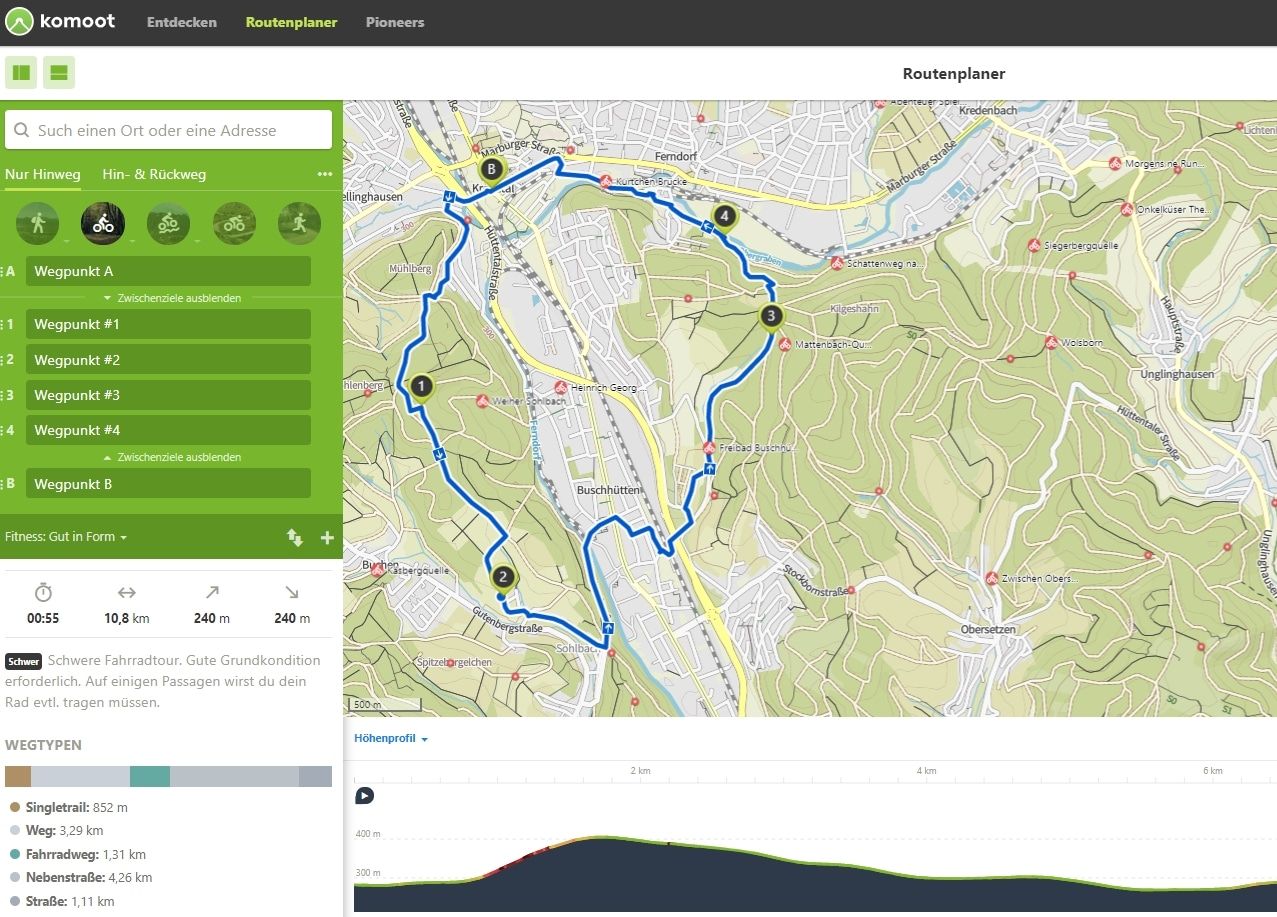
Um Komoot weltweit nutzen zu können musst du einmalig die Karten kaufen. 29,99 € werden hierfür fällig. Komoot schenkt dir zum Start ein Regionen Paket im Wert von 8,99 € – Du kannst jederzeit Einzelregionen zu 3,99 € nacherwerben oder schließt ein monatliches Abo bei Komoot ab.
Innerhalb weniger Sekunden synchronisiert Roam die neue Wunschroute und stellt sie zur Auswahl bereit. Solange ich mich noch nicht auf der Route befinde, leitet mich Roam auf direktem Wege zum Ausgangspunkt. Treten nun Änderungen auf den Plan unterstützt das Gerät toll. Ich kann jederzeit den Weg abbrechen oder neue Ziele auswählen. Auch eine direkte Strecke nach Hause oder die Möglichkeit, die bisherige zurückgelegten Kilometer Retoure zu fahren sind auswählbar.
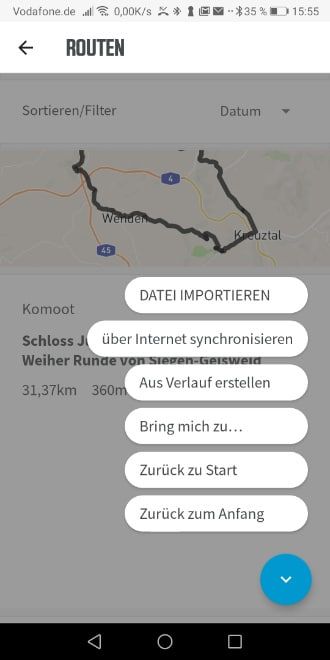
Während der Fahrt
Die Karte und alle abrufbaren Werte sind hervorragend ablesbar. Das Gorilla Glas ist sowohl bei Sonne als auch bei Regen oder Dunkelheit klar ablesbar. Die Bedienung während der Fahrt kann man getrost als einfach und intuitiv beschreiben, wenngleich es nicht mehr viel zu bedienen gibt. Hält man an seiner vorher definierten Route fest, muss man lediglich die Knöpfe rechts zum Wechseln der Ansichten nutzen. Insbesondere beim Fahren im Regen schlägt sich das Elemnt Roam gut, grade weil es kein Touchscreen Display besitzt. Die Bedienung mit Handschuhen klappt genauso gut, da die Druckknöpfe ausreichend groß dimensioniert sind. Überhaupt sind die Dimensionen überzeugend, für mich hat es die perfekte Größe.
Technische Details zum Wahoo Elemnt Roam
| Table | Table |
| Abmessungen: | 58,4 x 89 x 17,8 mm |
| Display: | 2,7 Zoll Farbdisplay |
| Schnittstellen: | ANT+, Bluetooth, WiFi |
| Höhenmesser: | barometrisch |
| Kompatibilität: | Strava, Komoot, PowerTraxx… |
| Akku-Laufzeit | 17 Stunden |
| Gewicht: | 93 Gramm |
| Preis UVP: | 349,99 Euro |
Preis
Der Wahoo Elemnt Roam hat eine UVP von 349,99 €. Damit positioniert er sich im oberen Preissegment der Fahrradnavis. Er ist jedoch gut 100 € preiswerter als das Garmin Flaggschiff Edge 1030 und in der selben Preisklasse wie das Rox 12 von Sigma Sport. Beide besitzen als Vergleichsmerkmal ein Farbdisplay, wenngleich Wahoo das Thema Farbe etwas anders interpretiert und sich mehr auf das Wesentliche beschränkt.
Ausführliches Fazit
Mit dem Wahoo Elemnt Roam erhält man einen gigantischen Fahrradcomputer. Ihn auf die Navigation zu reduzieren, würde ihm nicht gerecht werden. Mit jeder Stunde, die ich mich dem Roam widme, entdecke ich noch tolle Möglichkeiten, ohne mich dabei überfordert zu fühlen. In puncto Navigation bringt er alle Funktionen mit. Vor allem die gute Ablesbarkeit des Displays, die lange Akku Dauer und die einfache Menüführung machen ihn zu einem gern genutzten Begleiter. In puncto Training hab ich das Potential (noch) nicht ausgeschöpft, aber mit Daten, Schnittstellen und Funktionen spart Wahoo hier keineswegs.
Insbesondere für meinen Anwendungsbereich „Touren fahren“ und „Touren nachfahren“ bin ich wunschlos glücklich. Lediglich einen Punkt würde ich mir noch für ein künftiges Update wünschen. Die Abbiegehinweise könnten für meinen Geschmack ein paar Sekunden eher auf die Abzweigung aufmerksam machen.